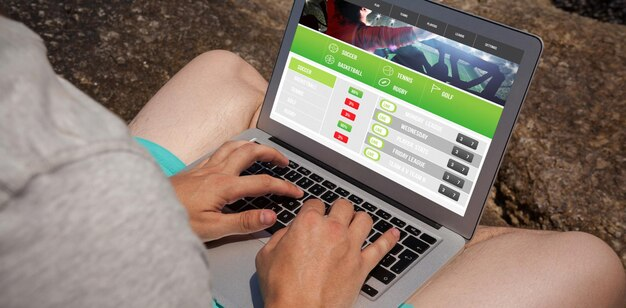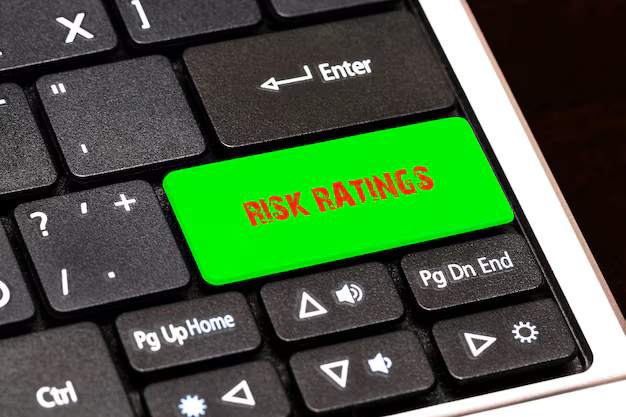Microsoft изменила способ развертывания исправлений, добавив новый поворот к старой проблеме. Для многих сканирование с помощью Центра обновления Windows 7 по-прежнему занимает часы, а то и дни. Как подбросить вашу машину Win7 вверх дном, чтобы она нашла новые исправления быстрее, чем за ледниковое время? У нас есть новый санкционированный Microsoft подход, который нужно лишь немного смягчить.
Обратите внимание, что в новой парадигме исправлений даже те, кто вручную загружает ежемесячные исправления безопасности («Группа B»), по-прежнему необходимо использовать Центр обновления Windows, хотя бы для исправлений .Net, исправлений Office (для тех, у кого нет Office Click-to-Run) и других исправлений, которые не входят в состав обновления только для системы безопасности.
Я давно говорил о «волшебных» патчах, ускоряющих работу — странных комбинациях патчей Microsoft, которые заставляют сканирование с помощью обновления Win7 выполняться на порядок быстрее. Опираясь на опыт Далая на wu.krelay.de/en и многих персонажей (EP, ch100, NC, abbodi86) на AskWoody.com, нам удалось найти комбинации, которые решают проблему, которые меняются от месяца к месяцу.
Теперь, похоже, у нас есть один «волшебный» патч, чтобы управлять ими всеми — и Microsoft официально одобрила его. Однако есть два фатальных недостатка.
Патч для ускорения, KB 3172605, проблематичен, как я обсуждал в июле. Он содержит новую версию агента обновления Windows, которая определяет доступные исправления за минуты, а не часы.
Есть две проблемы с KB 3172605 («Накопительный пакет обновления для Windows 7 за июль 2016 г. SP1 и Windows Server 2008 R2 SP1 »), которые не обсуждаются в статье базы знаний:
- Он включает компоненты, не связанные с проблемой замедления сканирования Центра обновления Windows 7. Если вы хотите ускорить сканирование, вам необходимо получить весь накопительный пакет обновления. Вы не можете выбрать что-то хорошее.
- Это приводит к сбою очень распространенного набора драйверов Intel Bluetooth.
Intel продолжает не исправлять свой Bluetooth драйверы для устройств Bluetooth Intel Centrino Wireless 8260/7265/3165/7260/3160/1030 и Centrino Advanced-N 6230/6235/2230 — большое количество систем Intel Bluetooth (см. отчет poohsticks из первых рук на AskWoody). На прошлой неделе Intel подтвердила, что исправила драйверы для других своих устройств Bluetooth. Если вы столкнулись с обратным, напишите мне в комментариях или на сайте AskWoody.com.
Короче говоря, вам понадобится 3172605 КБ для ускорения сканирования Центра обновления Windows, но 3172605 КБ содержит много дополнительный багаж — в том числе предмет, имеющий нежелательный побочный эффект, заключающийся в отключении многих драйверов Intel Bluetooth. Качайте, встречайте комплектное жесткое место.
Самый простой способ, который я нашел для ускорения сканирования Windows Update для Win7, выглядит так:
Шаг 1. При необходимости исправьте неисправный драйвер Intel Bluetooth.
Если вы никогда не используете Bluetooth, не заботитесь о Bluetooth или точно знаете, что у вас нет драйвер Intel Bluetooth, перейдите к шагу 2.
В обновленной статье поддержки Intel 22410 прослеживаются проблемы, с которыми вы можете столкнуться при установке KB 3172605 на ПК с драйвером Intel Bluetooth. Есть очень простое видео, в котором показано, как идентифицировать адаптер Bluetooth. Если у вас внутри Intel, вам нужно обновить драйвер.
Существует множество драйверов и сложные детали установки, но вы можете перейти к делу. Если ваш беспроводной адаптер от Intel, запустите официальную утилиту обновления драйверов Intel. Это приведет к обновлению вашей системы до последней версии всех драйверов Intel, в том числе той, которая конфликтует с KB 3172605.
Если у вас есть какой-либо из известных плохих драйверов (следуйте инструкциям в видео ) существует комплексный подход, разработанный abbodi1406 на форуме My Digital Life, который решит проблему медленного сканирования Windows Update, не отключая драйвер Bluetooth. Для большинства людей с плохими драйверами подход abbodi1406 слишком сложен. Гораздо проще установить KB 3172605, зная, что это убьет ваш встроенный Bluetooth, и купить новый USB-адаптер Bluetooth (при условии, что у вас есть свободный USB-слот).
Кажется, Intel и Microsoft здесь нет разногласий, и те, у кого более старые радиомодули Intel Bluetooth, попадают под перекрестный огонь. Intel признает, что ее старый драйвер Bluetooth не будет работать с KB 3172605, KB 3133977, KB 3161608 или KB 3179573.
Шаг 2. Попробуйте установить 3172605 KB.
Требуемый патч для ускорения, KB 3172605, имеет предварительное условие. Это KB 3020369, «обновление стека обслуживания за апрель 2015 г. для Windows 7 и Windows Server 2008 R2». У большинства людей уже установлено KB 3020369 (или одно из его рабочих аналогов, включая KB 3177467). Если у вас нет 3020369 и вы попытаетесь установить 3172605, установщик будет болеть животом, но это не повредит. Вот почему я рекомендую вам установить 3172605. Вот как это сделать.
Шаг 2A. Если Центр обновления Windows 7 находится в середине сканирования обновлений, нажмите «X »И перезагрузитесь, чтобы остановить безумие. Да, даже если вы ждали шесть часов, это будет быстрее. Поверьте мне.
Шаг 2B. Загрузите файл установщика KB 3172605 MSU. Существуют разные версии для 32-разрядной и 64-разрядной версии.
Шаг 2C. Выключите Интернет. Если вы подключены через кабель Ethernet, потяните за кабель. Отключите Wi-Fi. Сделайте все, что вам нужно, чтобы избавиться от сети.
Шаг 2D. Запустите установщик. Дважды щелкните загруженный файл MSU. Это должно закончиться через пару минут. Если вы получили сообщение «Это обновление не применимо к вашему компьютеру», убедитесь, что у вас правильная версия (32-разрядная или 64-разрядная); если да, переходите к шагу 3.
Шаг 2E. Включите Интернет снова.
Шаг 2F. Перезагрузитесь. Когда ваша машина возвращается в режим подачи воздуха, все готово. Попробуйте запустить Центр обновления Windows еще раз и посмотрите, приятна ли жизнь в быстром темпе.
Шаг 3. Установите 3020369 КБ.. Если ваш компьютер сообщает вам, что KB 3172605 «неприменим к вашему компьютеру», и вы уверены, что у вас правильная версия патча (32-битная или 64-битная), это является виновником.
Шаг 3A. Загрузите установочный файл KB 3020369 MSU. Существуют разные версии для 32-битной и 64-битной версий.
Шаг 3B. Установите KB 3020369, дважды щелкнув загруженный файл.
Шаг 3C. Это все, что вам нужно — перезагрузка не требуется, ничего страшного. Вернитесь к шагу 2.
Пока вы думаете об Центре обновления Windows (и, возможно, ругаетесь), уделите несколько минут, чтобы решить, как вы хотите действовать, учитывая масштабное изменение «патокалипсиса» в Обновление Windows 7 (и 8.1) вступает в силу в октябре.
Независимо от того, как вы ожидаете обрабатывать исправления Windows 7 в будущем (см. Мое обсуждение «Группы A» и «Группы B»), Считаю разумным отключить Центр обновления Windows. Для этого нажмите Пуск> Панель управления> Система и безопасность. В разделе «Центр обновления Windows» нажмите ссылку «Включить или отключить автоматическое обновление», затем выберите «Никогда не проверять наличие обновлений (не рекомендуется)».
Затем следите за мной, в моих столбцах Woody для Windows или на сайте AskWoody.com, чтобы увидеть, как меняются ежемесячные исправления.
Статьи по теме
- Супер-руководство по установке Windows 10
- Как подготовиться к «патокалипсису» Win7/8.1.
- Как осторожно обновлять машины с Windows 7 и 8.1
- 10 причин, по которым вам не следует обновить до Windows 10